前言
最近笔者刚买的麦克风和扬声器,插到电脑上居然不能用。。。。一通排查之后发现原来是Windows系统内的一个设置不对,下面是具体解决办法(本文的办法适用于那种,你排除了一切其他问题(例如设备本身坏了、没装驱动等)之后,还是不能用的情况):
扬声器不能用的解决办法
- 点击左下角
开始按钮,打开设置,依次点击系统、声音:
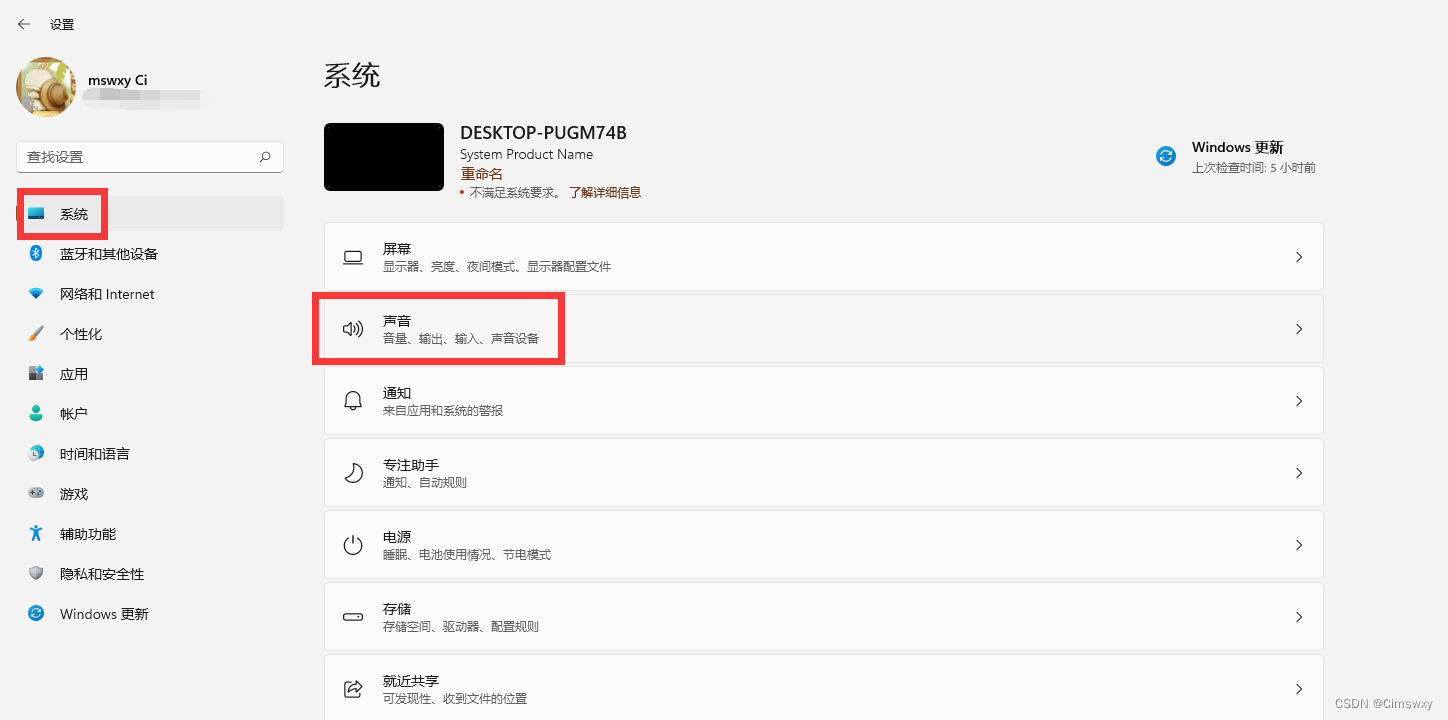
- 确保
选择播放声音的位置设置为了自己需要的设备,尤其是当你使用了HDMI连接的显示器时(因为HDMI是可以传输声音的,所以下图中那个HD240QW就是我的显示器,而我的显示器是无法发声的,所以不能设置为这个选项):
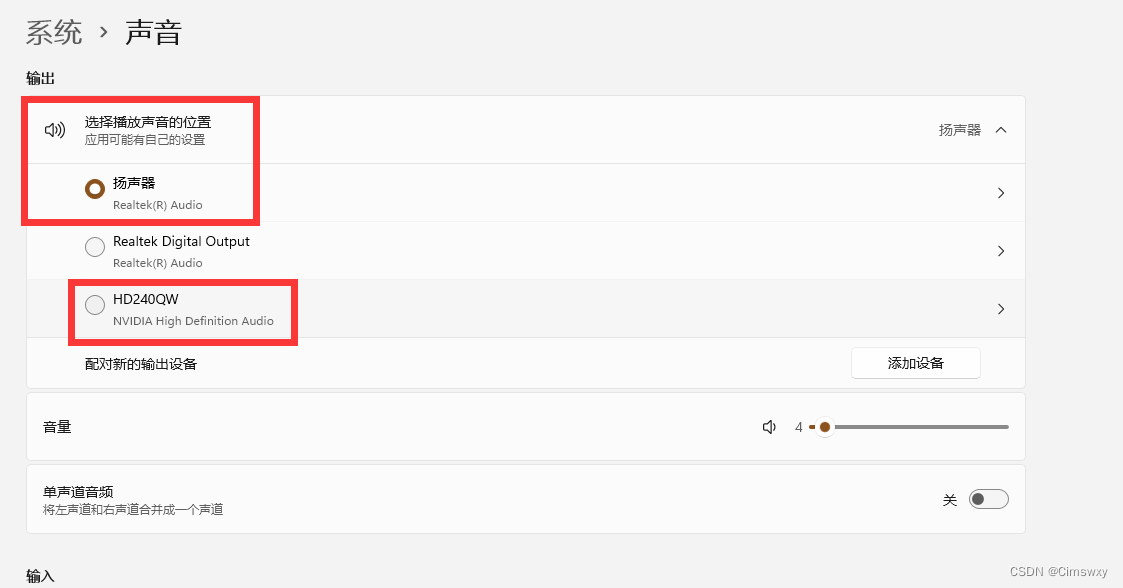
麦克风不能用的解决办法
- 点击左下角
开始按钮,打开设置,点击隐私和安全性下滑找到麦克风,如下两图所示:
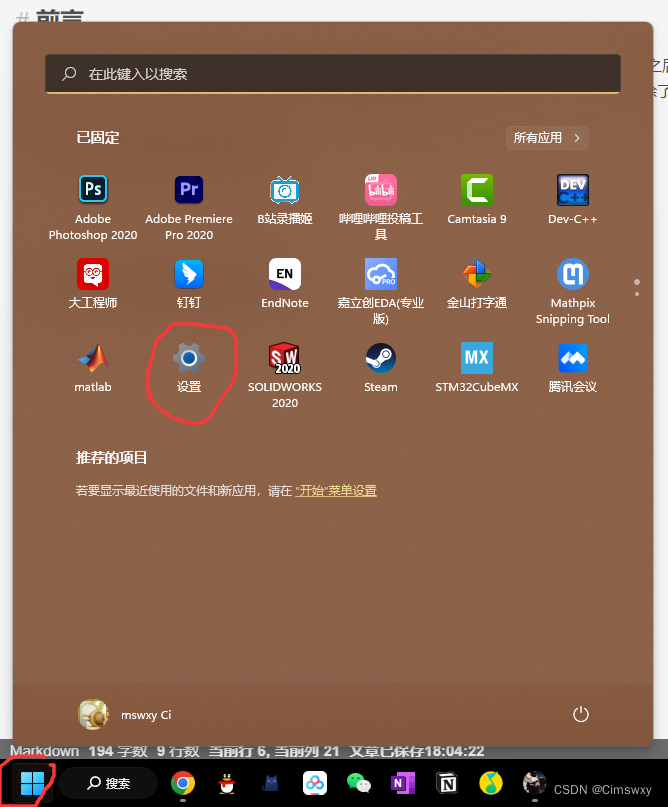
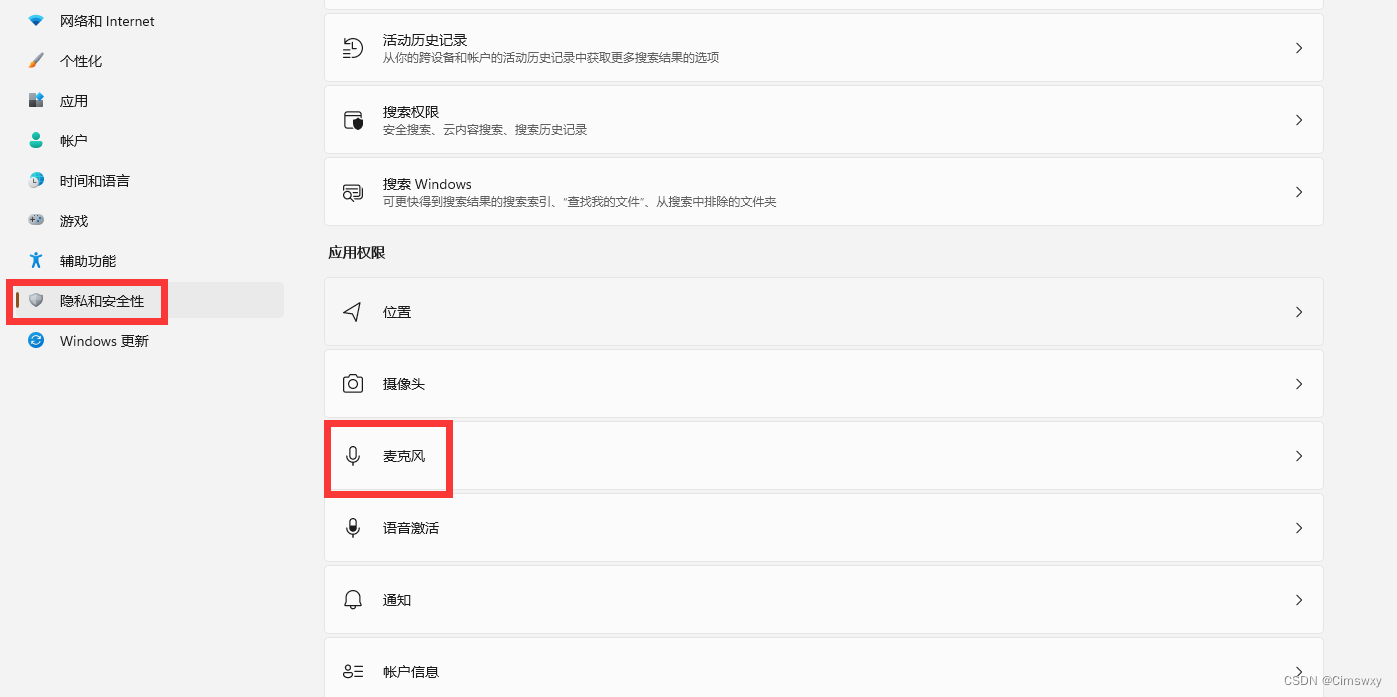
- 确保
麦克风访问权限和你要使用的应用都设置为开:
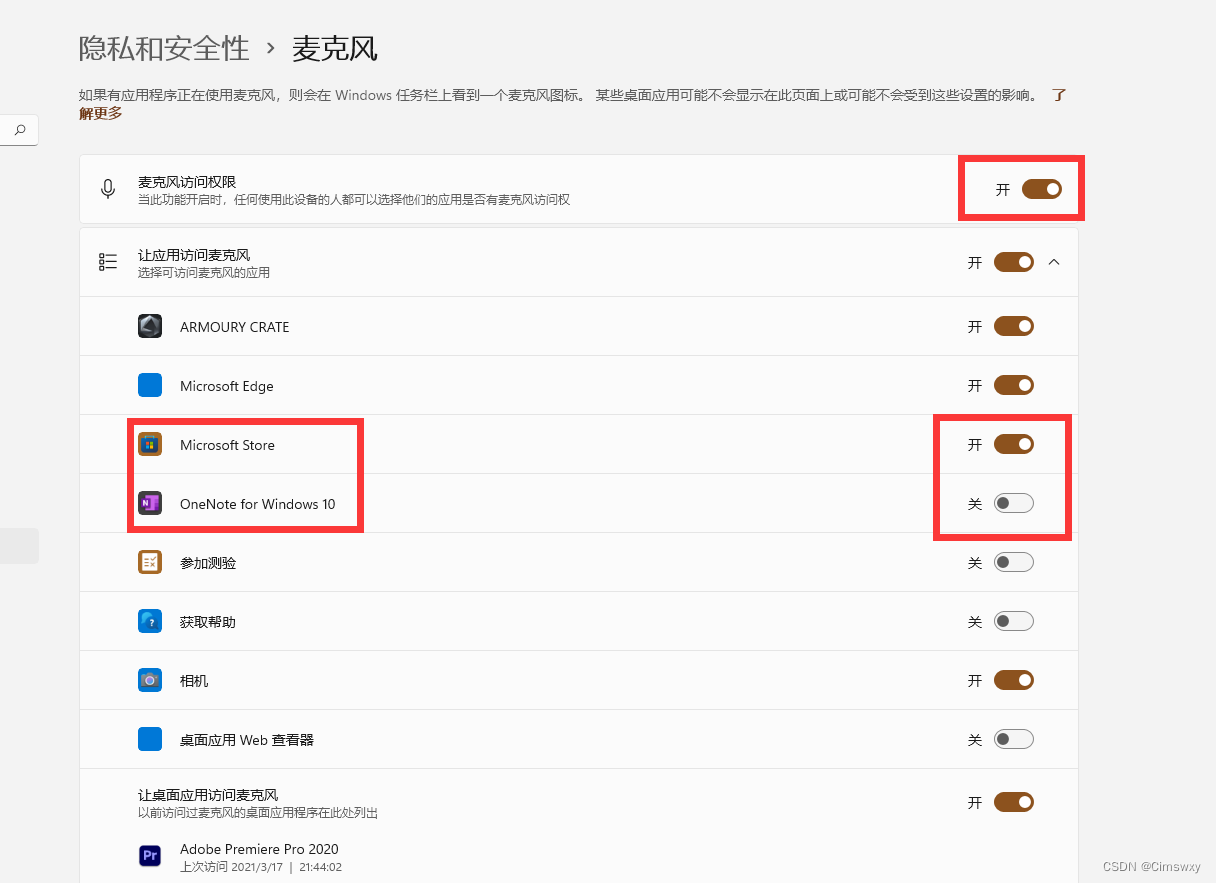
以上就是本文的全部内容了,欢迎大家在评论区留言互相讨论,也欢迎大家批评指正^ _ ^
本文内容由网友自发贡献,版权归原作者所有,本站不承担相应法律责任。如您发现有涉嫌抄袭侵权的内容,请联系:hwhale#tublm.com(使用前将#替换为@)